Obtenga más información sobre las mejoras en los flujos de trabajo de obra lineal.
Novedades de la versión 2023.2
- Se ha mejorado la capacidad de crear y editar transiciones de obra lineal:
- Se ha añadido un nuevo flujo de trabajo que utiliza una vista Panorámica para crear y editar transiciones de obra lineal, que se puede utilizar cuando se desea realizar la transición de un parámetro en un subensamblaje de un valor a otro, como al crear carriles de giro o plazas de bus.
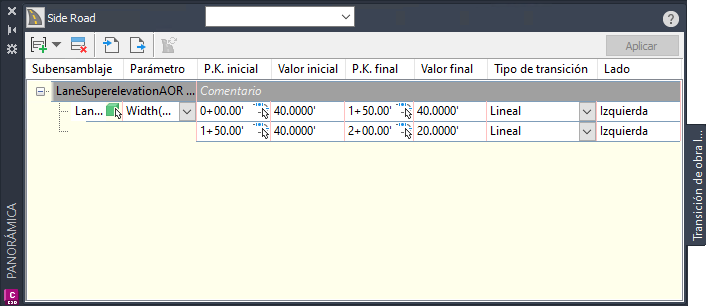
En el dibujo, seleccione el subensamblaje y el parámetro en los que desea hacer la transición y, a continuación, seleccione los P.K., los valores y el tipo de transición.
- Al seleccionar una fila en la vista Panorámica, la transición correspondiente se resalta con símbolos azules en el dibujo.
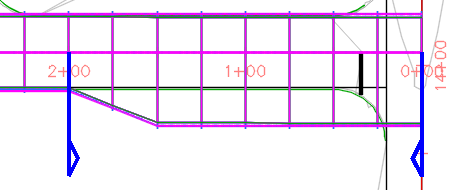
- Puede exportar e importar transiciones para aplicarlas a otras obras lineales. Puede establecer una transición (o una serie de transiciones) en una obra lineal y, a continuación, exportar las transiciones e importarlas en una obra lineal o un dibujo nuevos.
Para obtener más información, consulte Acerca de las transiciones de obra lineal y Para crear transiciones de obra lineal.
- Se ha añadido un nuevo flujo de trabajo que utiliza una vista Panorámica para crear y editar transiciones de obra lineal, que se puede utilizar cuando se desea realizar la transición de un parámetro en un subensamblaje de un valor a otro, como al crear carriles de giro o plazas de bus.
Novedades de la versión 2023
- Se han mejorado los conjuntos de propiedades de sólidos de obra lineal:
- Se ha añadido una definición de conjunto de propiedades denominada Identidad de obra lineal que contiene CorridorHandle, HorizontalBaselineHandle, RegionGuid y ShapeIndex para permitir a los usuarios identificar la relación de los sólidos de obra lineal y sus subensamblajes.
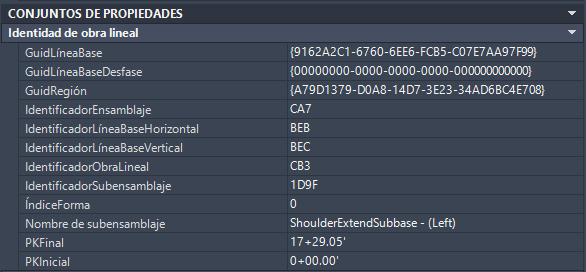
- Se han mejorado los sólidos de obra lineal para que el controlador del sólido no se cambie si el número de regiones de obra lineal cambia cuando los sólidos de obra lineal se vinculan dinámicamente a la obra lineal.
- Se ha solucionado un problema en el que los valores de conjuntos de propiedades de sólidos de obra lineal existentes no se actualizaban al cambiar el nombre de la región de obra lineal.
- Se han añadido API para permitir a los usuarios realizar un seguimiento de los subensamblajes aplicados desde el GUID del sólido de obra lineal:
- OffsetBaselineCollection[System::Guid offsetGUID]: obtenga OffsetBaseline de OffsetBaselineCollection por su GUID
- OffsetBaseline.OffsetGUID: obtenga el GUID de OffsetBaseline
- BaselineRegionCollection[System::Guid regionGUID]: obtenga BaselineRegion de BaselineRegionCollection por su GUID
- BaselineRegion.RegionGUID: obtenga el GUID de BaselineRegion
- Se ha añadido una definición de conjunto de propiedades denominada Identidad de obra lineal que contiene CorridorHandle, HorizontalBaselineHandle, RegionGuid y ShapeIndex para permitir a los usuarios identificar la relación de los sólidos de obra lineal y sus subensamblajes.
- Se ha mejorado la asignación de objetivos de obras lineales:
- Se ha añadido la opción Definir todo para definir todos los objetivos de superficie a la vez.

- Se ha cambiado la interfaz de usuario de los objetivos de superficie para permitir la selección de una superficie mediante una lista desplegable en lugar de un botón de opción.

- Se ha añadido la capacidad de asignar dinámicamente una capa (de modo que la obra lineal se actualiza si se añaden nuevos objetos a una capa de destino). Si se selecciona una capa completa como destino, los nuevos objetos se pueden añadir posteriormente a esa capa y se añadirán dinámicamente como destinos.
Para actualizar la obra lineal después de que los objetos de la capa hayan cambiado o se hayan añadido, se debe utilizar uno de los siguientes flujos de trabajo:
- Debe tener abierto el cuadro de diálogo Asignación de objetivo de la obra lineal cuando se haya modificado la capa, o bien debe volver a abrir el cuadro de diálogo después de que la capa haya cambiado.
- También puede ejecutar el comando ForceUpdateCorridor o el comando ForceUpdateAllCorriors para forzar una regeneración de la obra lineal para aplicar los cambios.
- Si otros aspectos de la obra lineal están obsoletos, lo que provoca la visualización del distintivo obsoleto en el nombre de obra lineal en el árbol del prospector, el comando Regenerar también aplicará los cambios de la capa dinámica.
Nota: El comando Regenerar no siempre funciona según lo previsto, aunque una obra lineal esté obsoleta y aparezca el distintivo de obsoleto. El comando Regenerar funciona solamente cuando la obra lineal queda obsoleta debido a los cambios en la misma región o en la misma línea base.
Para obtener más información, consulte Cuadro de diálogo Asignación de objetivo.
- Se ha mejorado la eficiencia de utilizar filtros en el cuadro de diálogo Asignación de objetivo.
- Se ha añadido compatibilidad con el uso de un asterisco al buscar palabras clave en los filtros.
- Se ha añadido una opción en el filtro denominada "Seleccionar todos los resultados de búsqueda" para seleccionar automáticamente el resultado de la búsqueda de palabras clave en los filtros.
- Se ha añadido una opción en el filtro denominada "Añadir selección actual a filtro" para asegurarse de que la selección existente no se anula al utilizar la búsqueda de palabras clave.
- Se ha mejorado la información de herramientas que se muestra cuando hay varios objetivos para que muestre diez objetivos que se han definido. Si se han seleccionado todos los objetos de la capa, la capa se mostrará como un único objeto en la información de herramientas y la información de herramientas no mostrará los objetos de la capa uno por uno.
- Se ha añadido la opción Definir todo para definir todos los objetivos de superficie a la vez.